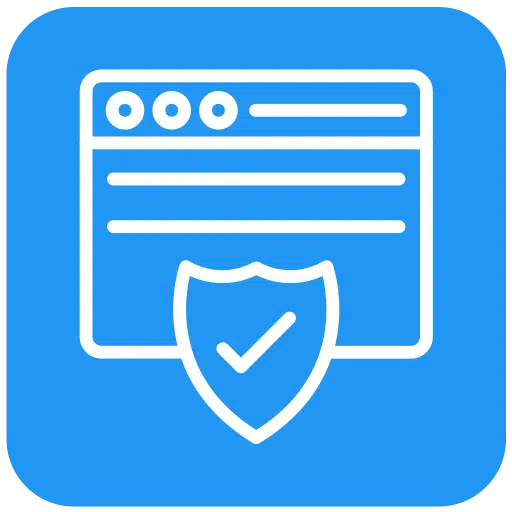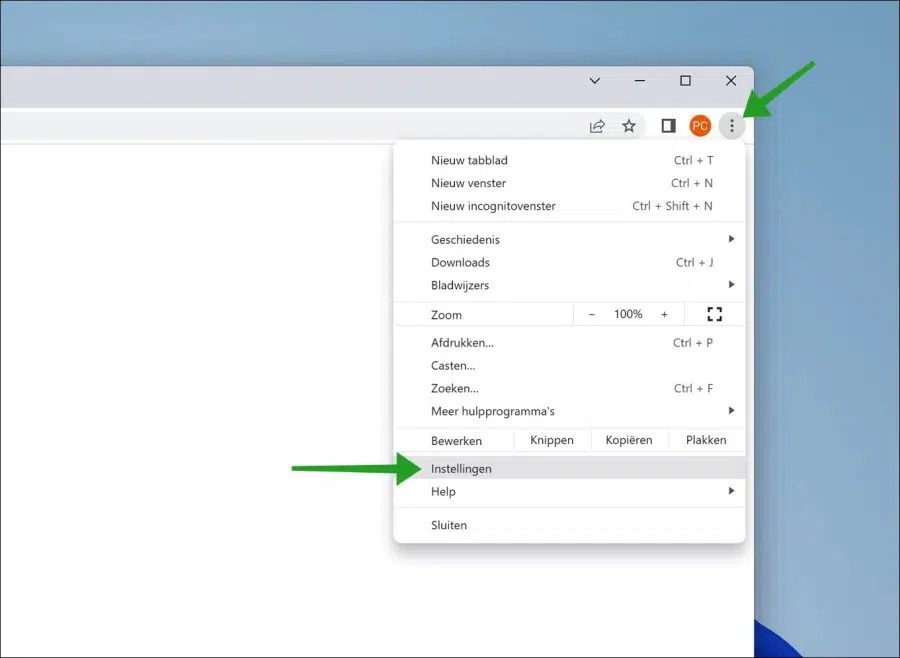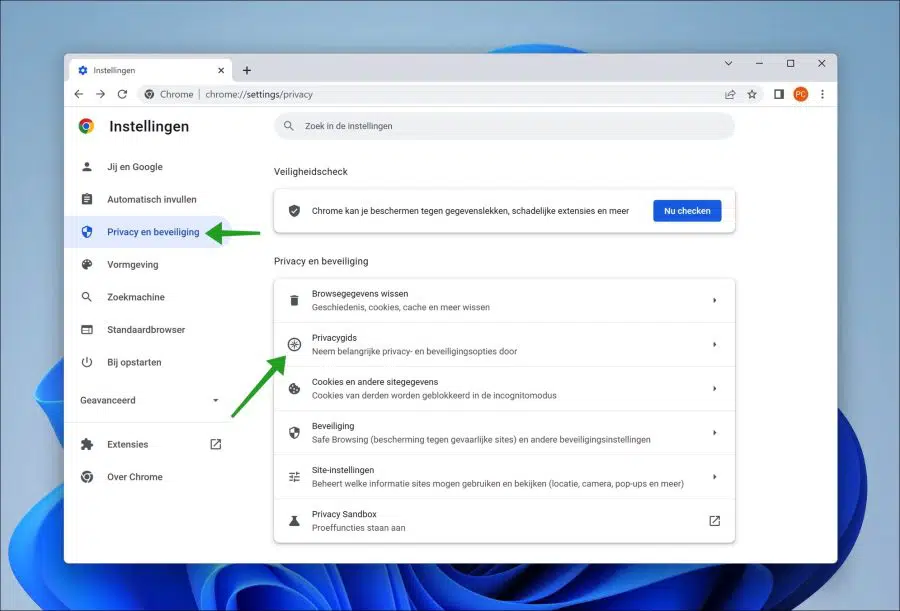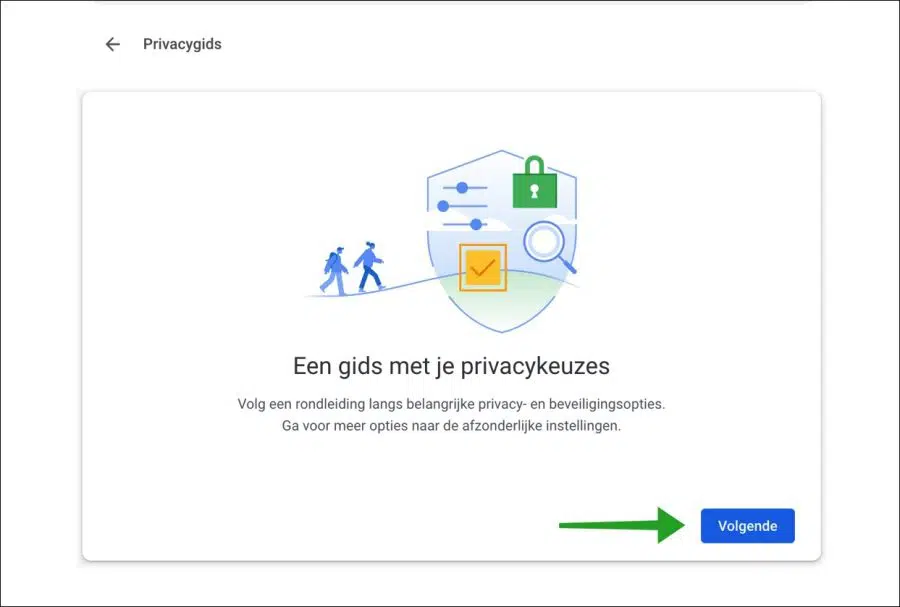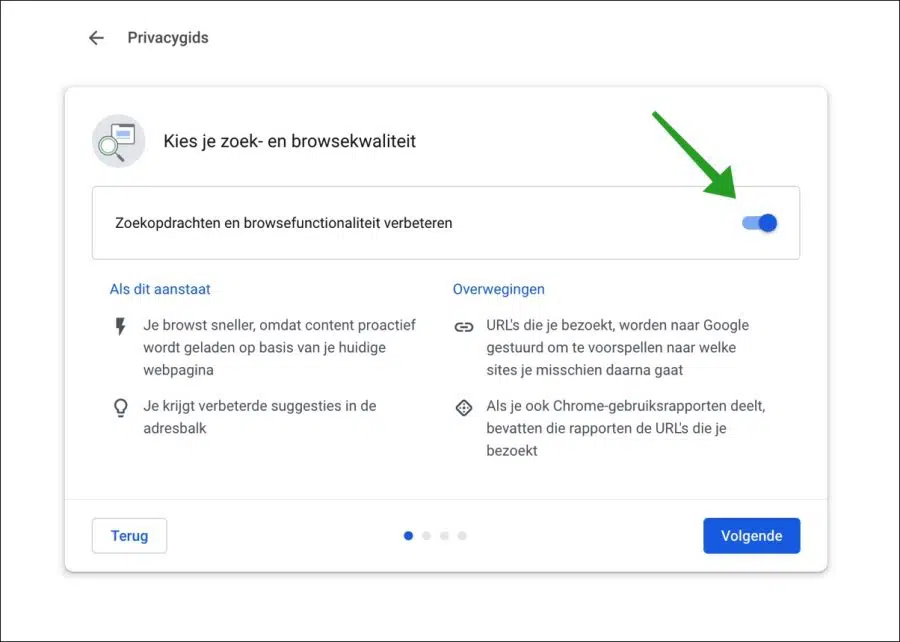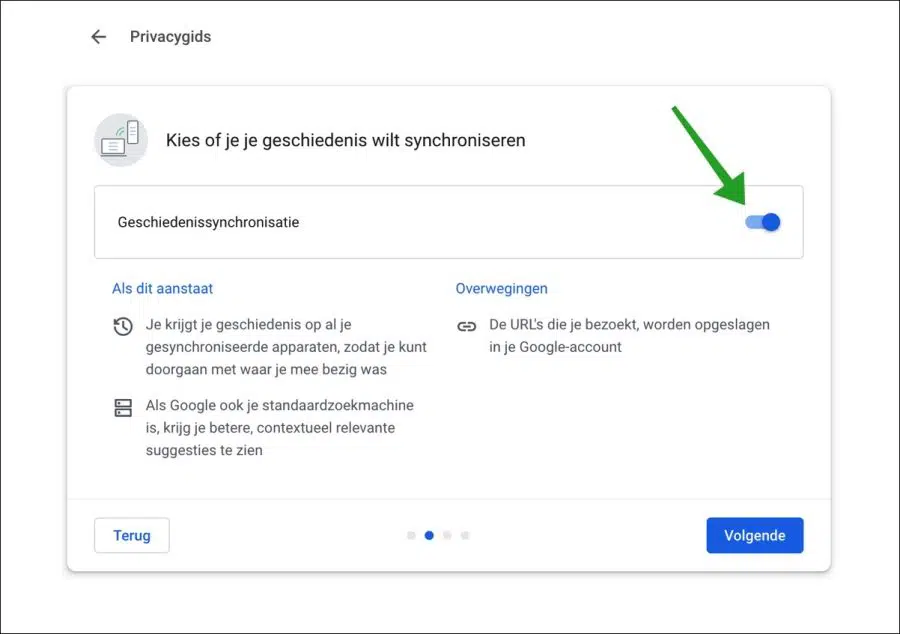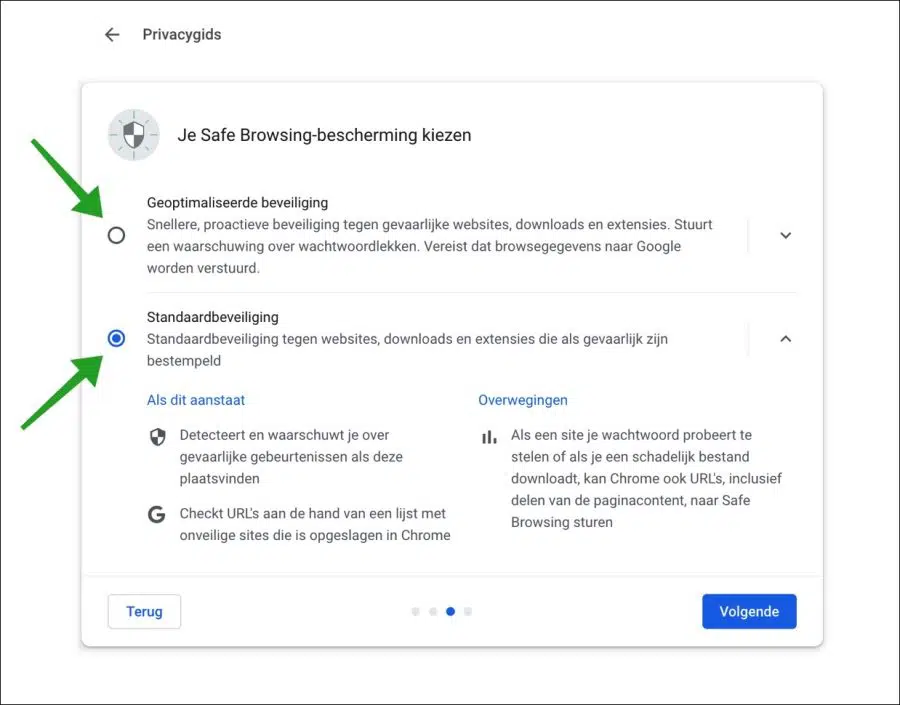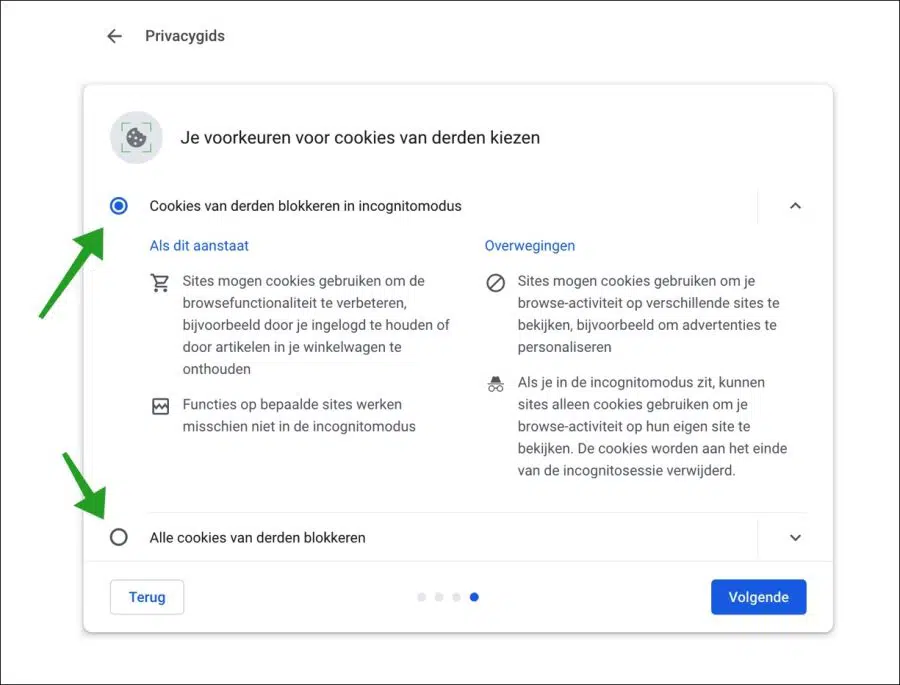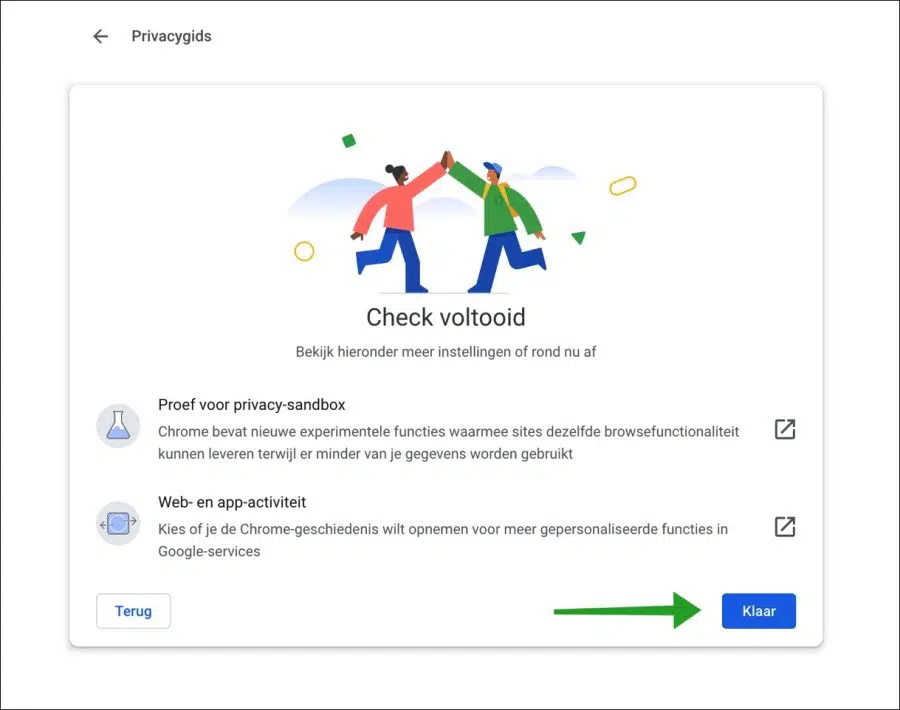Dans Google Chrome version 100, Google a introduit un guide de confidentialité. Ce guide de confidentialité vous aidera à parcourir la confidentialité dans Google Chrome pour vous familiariser avec les différentes fonctionnalités de Chrome et la manière dont Google gère la confidentialité de ces fonctionnalités.
Chrome vous montre des considérations pour chaque fonctionnalité. Cela signifie que la fonction présente des avantages et des inconvénients, que Google affiche dans une sorte de tableau dans Chrome. En lisant les considérations, vous pouvez faire votre propre choix pour activer ou désactiver la fonction de confidentialité.
De plus en plus de fonctionnalités de confidentialité sont proposées dans le guide de confidentialité. Au moment de la rédaction de cet article, il existe un nombre limité de fonctionnalités de confidentialité que vous pouvez ajuster. Google a indiqué qu'il y en aurait davantage au fil du temps.
En parcourant le guide de confidentialité, vous pouvez déterminer vous-même dans Google Chrome comment le navigateur gère la confidentialité des utilisateurs. Il fournit également plus d’informations et vous aide à déterminer la manière dont vous souhaitez découvrir le Web dans une certaine mesure. Disons que c'est un début.
Exécutez le guide de confidentialité dans Google Chrome
Ouvrez le navigateur Google Chrome. Cliquez sur le menu dans le coin supérieur droit. Cliquez ensuite sur Paramètres dans le menu.
Cliquez sur « Confidentialité et sécurité » à gauche. Dans les paramètres de confidentialité, cliquez sur « Guide de confidentialité ».
Vous ne voyez pas le guide de confidentialité ? Alors prends soin de ça Google Chrome a été mis à jour avec la version la plus récente.
Démarrer le guide de confidentialité
Pour commencer, Chrome indique qu'il y aura une visite guidée des options importantes de confidentialité et de sécurité dans Google Chrome. Si vous souhaitez plus d'informations ou plus de paramètres, vous devez accéder au paramètre de chaque composant de sécurité séparément.
Pour votre information : ces paramètres se trouvent tous dans les paramètres « Confidentialité et sécurité » de Chrome. Cliquez sur Suivant pour démarrer la visite guidée de la confidentialité.
Qualité de recherche et de navigation
Le premier paramètre est le paramètre de qualité de recherche et de navigation. Il y a des avantages et des inconvénients à cette fonctionnalité. Lisez attentivement chaque considération et « si ceci est activé » et faites votre choix d'activer ou non cette fonctionnalité.
La qualité de la recherche et de la navigation est principalement axée sur des suggestions supplémentaires basées sur les sites Web que vous visitez souvent. L’inconvénient est que pour afficher les suggestions supplémentaires, Google doit analyser les sites Web visités. Ils sont donc envoyés à Google, et cela dépend si cela vous plaît ou non.
Faites votre sélection et cliquez sur suivant pour continuer.
Historique de synchronisation
S'il existe un compte Google associé au Navigateur Chrome, vous pouvez alors afficher l'historique synchroniser. Cela présente l'avantage que l'historique est immédiatement disponible sur tous les appareils sur lesquels vous êtes connecté à votre compte Google via Google Chrome.
De plus, Google indique que de meilleures suggestions sont affichées dans le moteur de recherche Google. Ces suggestions sont basées sur votre historique de recherche. L'inconvénient est que les URL (sites Web) que vous visitez sont stockées dans votre compte Google.
Faites votre sélection et cliquez sur suivant pour continuer.
Protection de la navigation sécurisée
La navigation sécurisée est la protection offerte par Google dans Google Chrome. Il s'agit d'un service cloud qui effectue des analyses de sites Web, mais aussi de téléchargements et d'extensions dans Google Chrome. Considérez-le comme une protection qui analyse certaines données et vous protège en les bloquant en cas de visite de sites Web suspects ou de découverte d'extensions.
Il y en a un sécurité optimisée et une sécurité standard. Les contrôles de sécurité optimisés à côté sites Web dangereux que vous visitez, le téléchargements, extensions mais aussi des fuites de mots de passe. Si des cybercriminels ont volé et publié en ligne un mot de passe stocké dans votre compte Google données (pas les détails de votre compte Google), Chrome le signalera. Vous verrez alors un message dans Chrome indiquant qu'un certain mot de passe a été volé.
L’inconvénient est que les données de navigation sont envoyées à Google. La protection standard protège également contre les sites Web, téléchargements et extensions indésirables et dangereux. Toutefois, cela ne nécessite aucune transmission de données à Google. Cela se fait localement (stocké dans Chrome).
Faites votre choix et cliquez sur suivant pour continuer.
Bloquer les cookies tiers
Vous pouvez bloquer les cookies tiers. Il est important que vous y réfléchissiez attentivement, car le blocage des cookies sur des sites Web tiers détruit de nombreux sites Web. Cela signifie que de nombreux sites Web ne fonctionneront plus correctement si vous bloquez les cookies de manière proactive. Êtes-vous un internaute moyen conscient du risque posé par les cookies, mais qui ne possède pas les connaissances techniques nécessaires pour bloquer tous les cookies ? Choisissez ensuite de bloquer les cookies tiers en mode navigation privée.
Savez-vous ce qui ne va pas sur les sites Web si vous bloquez tous les cookies ? Faites ensuite votre choix et cliquez sur suivant.
La vérification de la confidentialité dans Google Chrome est maintenant terminée. Cliquez sur Terminé pour fermer le guide de confidentialité.
Comme mentionné, davantage de composants du guide de confidentialité seront ajoutés au fil du temps. Cela vous permettra d'ajuster encore mieux vos paramètres de confidentialité dans les futures versions de Chrome.
J'espère vous avoir informé de cela. Merci pour la lecture!
Lire aussi: